Cum să oprești computerul de pe telefon

Cum să oprești computerul de pe telefon
Administratorii de sistem trebuie să monitorizeze constant anumite servicii de pe mașinile lor pentru a efectua sarcinile definite fără probleme. Aceste servicii trebuie să funcționeze în permanență, astfel încât aplicațiile respective să funcționeze impecabil. De exemplu, un serviciu care se repornește automat după fiecare câteva minute s-ar putea să nu reușească uneori să facă acest lucru, iar informații importante s-ar putea pierde din cauza indisponibilității sale. Dacă trebuie să monitorizați un serviciu sau să porniți/opriți frecvent anumite servicii Windows sau terțe, Windows Service Monitor este exact ceea ce aveți nevoie. Este o aplicație open source care vă permite să monitorizați, să porniți și să opriți serviciile specificate de utilizator din bara de sistem. Citiți mai multe despre acest utilitar după pauză.
Aplicația este foarte simplu de controlat. Interfața cu două panouri a programului vă permite să adăugați și să ștergeți cu ușurință servicii din meniul Servicii monitorizate. Practic, trebuie doar să selectați un serviciu din listă și să îl mutați în partea dreaptă pentru a permite programului Windows Service Monitor să înceapă monitorizarea serviciului selectat. Pentru a configura un serviciu pentru monitorizare, faceți clic dreapta pe pictograma din bara de sistem a aplicației și selectați Configurare . Fereastra de configurare vă permite să alegeți mai multe servicii de monitorizat dintr-o listă. Selectați un serviciu din lista de servicii disponibilă în partea stângă și faceți clic pe butonul săgeată dreapta pentru a-l adăuga la lista de servicii monitorizate . Faceți clic pe OK când ați terminat de adăugat serviciile.
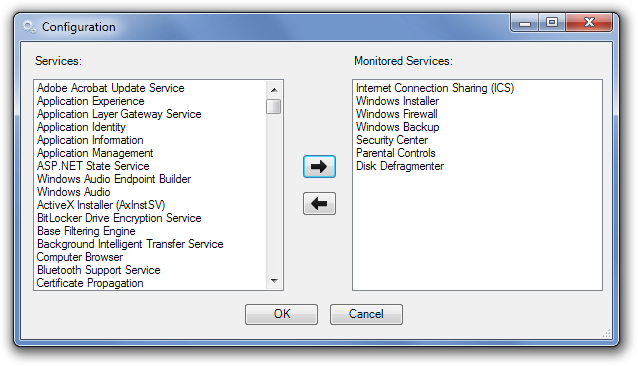
Odată adăugată, pictograma din bara de sistem a Monitorului de service Windows vă va afișa starea serviciilor selectate fără a fi nevoie să deschideți nicio fereastră. Când toate serviciile rulează, pictograma din bara de sistem va rămâne de culoare verde închis . Faceți clic dreapta pe pictograma din bara de sistem pentru a vizualiza starea fiecărui serviciu. Dacă un serviciu rulează, acesta va avea o pictogramă verde, iar pictograma se va schimba în culoarea roșie dacă serviciul este oprit.
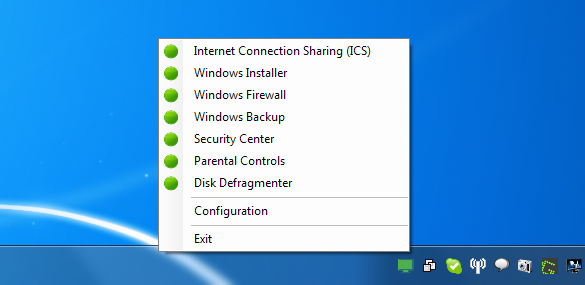
Pictograma va deveni galbenă dacă unele dintre serviciile monitorizate sunt oprite și va deveni gri dacă toate serviciile sunt oprite. Puteți porni și opri un serviciu din meniul contextual, făcând clic dreapta pe numele său.
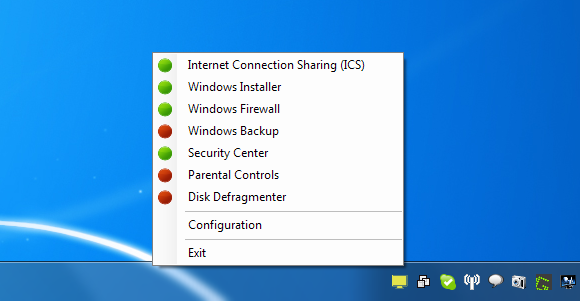
Windows Service Monitor funcționează atât pe versiunile pe 32 de biți, cât și pe cele pe 64 de biți ale Windows XP, Windows Vista și Windows 7.
Cum să oprești computerul de pe telefon
Practic, Windows Update funcționează împreună cu registry-ul și diferite fișiere DLL, OCX și AX. În cazul în care aceste fișiere se corupesc, majoritatea funcțiilor
Noile suite de protecție a sistemului au apărut ca ciupercile în ultima vreme, toate aducând încă o soluție antivirus/detectare a spamului și, dacă ai noroc...
Află cum să activezi Bluetooth pe Windows 10/11. Bluetooth trebuie să fie activat pentru ca dispozitivele tale Bluetooth să funcționeze corect. Nu-ți face griji, este simplu!
Anterior, am analizat NitroPDF, un cititor PDF excelent care permite utilizatorului să convertească documente în fișiere PDF cu opțiuni precum îmbinarea și divizarea PDF-urilor.
Ați primit vreodată un document sau un fișier text care conține caractere inutile redundante? Textul conține multe asteriscuri, cratime, spații goale etc.?
Atât de mulți oameni m-au întrebat despre mica pictogramă dreptunghiulară Google de lângă Windows 7 Start Orb din bara mea de activități, încât în sfârșit am decis să public asta.
uTorrent este de departe cel mai popular client desktop pentru descărcarea torrentelor. Chiar dacă funcționează perfect pentru mine în Windows 7, unii oameni au probleme...
Toată lumea trebuie să ia pauze frecvente în timp ce lucrează la calculator; dacă nu ia pauze, există șanse mari să-ți iasă ochii de sus (bine, nu să-ți iasă ochii de sus).
Este posibil să existe mai multe aplicații cu care, ca utilizator obișnuit, ești foarte obișnuit. Majoritatea instrumentelor gratuite utilizate în mod obișnuit necesită o instalare dificilă,







